Все способы:
- Почему компьютер не может обнаружить систему
- Вариант 1: Исправление ошибок файловой системы
- Вариант 2: Восстановление загрузчика
- Вариант 3: Ручное пересоздание BCD
- Вариант 4: Переустановка Windows
- Вопросы и ответы: 3
Почему компьютер не может обнаружить систему
Для исправления связанных с запуском системы неисправностей в Windows предусмотрена специальная служебная утилита «Bootrec». Она входит в состав среды WinPE и используется для восстановления загрузчика, а также данных конфигурации загрузки системы. Это мощный инструмент, но и он может выдавать ошибки: например, при выполнении сканирования диска на предмет имеющихся на нем операционных систем командой bootrec /scanos утилита может вернуть ошибку «Общее количество обнаруженных систем Windows: 0».
С этой ошибкой пользователь может столкнуться и при выполнении похожей команды — bootrec /rebuildbcd, позволяющей не только обнаруживать на диске совместимые с Windows системы, но и добавлять выбранные из них в хранилище конфигураций загрузки. Существует три основных причины появления указанной ошибки: повреждение целостности файловой системы, повреждение конфигурационного файла BCD и повреждение содержимого системного каталога «System32».
Вариант 1: Исправление ошибок файловой системы
Для начала следует исключить повреждения файловой системы, но, поскольку в рассматриваемом случае система, скорее всего, не загрузится, вам нужно будет воспользоваться установочным диском с Windows.
Читайте также: Как создать загрузочную флешку с Windows 11 / Windows 10 / Windows 8 / Windows 7 Windows XP
- Загрузите компьютер с флешки или DVD-диска с дистрибутивом Windows, а когда на экране появится окно мастера-установщика, нажмите Shift + F10.
- В открывшейся командной строке определите буквы разделов на жестком диске, для чего последовательно выполните команды
diskpartиlist volume. - Выйдите из утилиты «Diskpart» командой
exit, а затем выполните командуchkdsk /f /r D:, где D — буква проверяемого раздела. - Проверьте все системные разделы, подставляя в команду их букву.
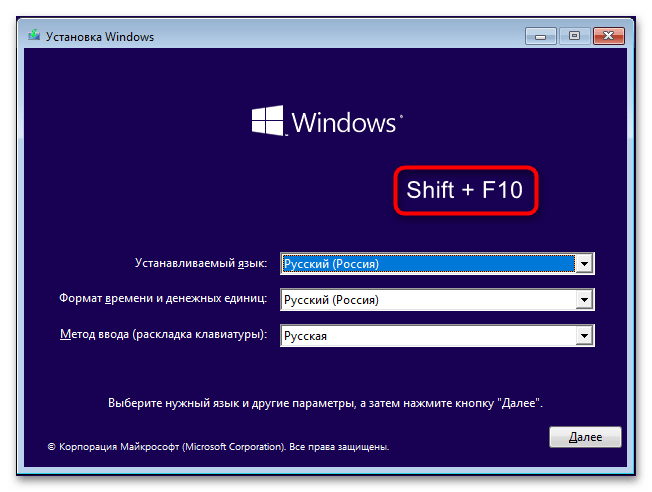
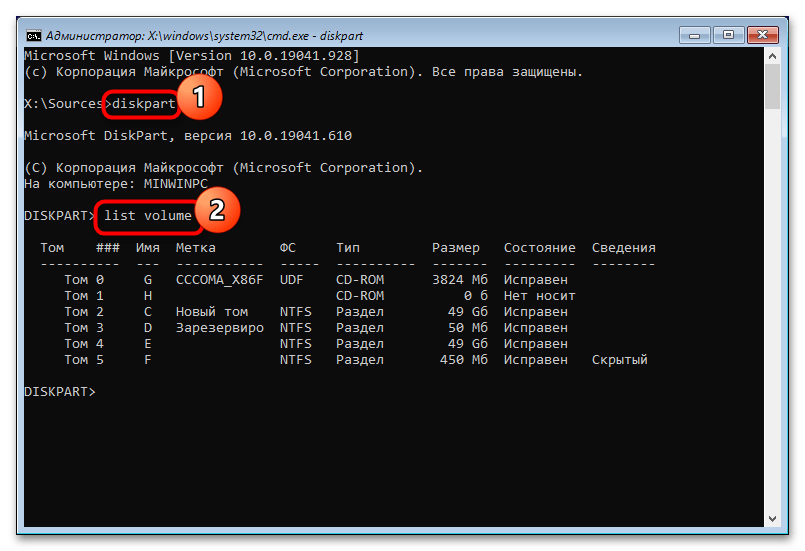
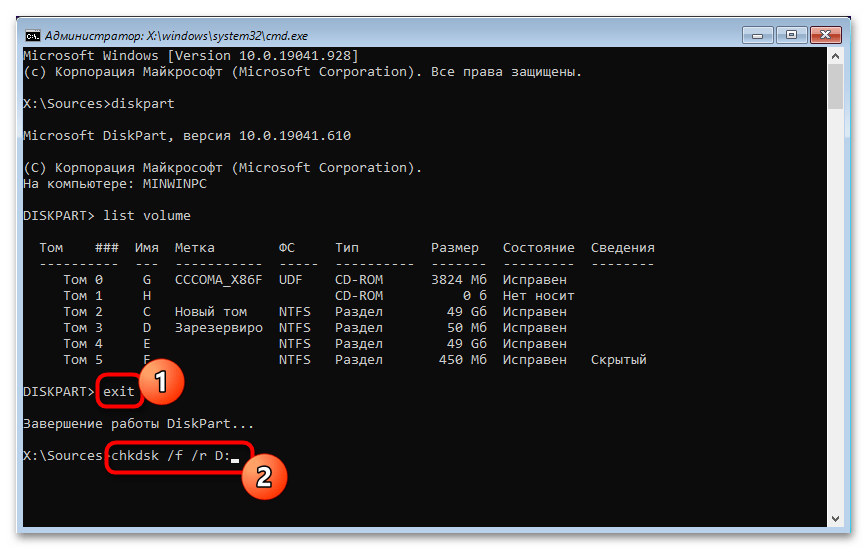
Если в процессе сканирования будут обнаружены ошибки файловой системы, утилита «chkdsk» исправит их. Не обращайте внимания на ошибку передачи сообщений о регистрации в журнал событий — это нормально, поскольку в неработающей Windows последний недоступен.
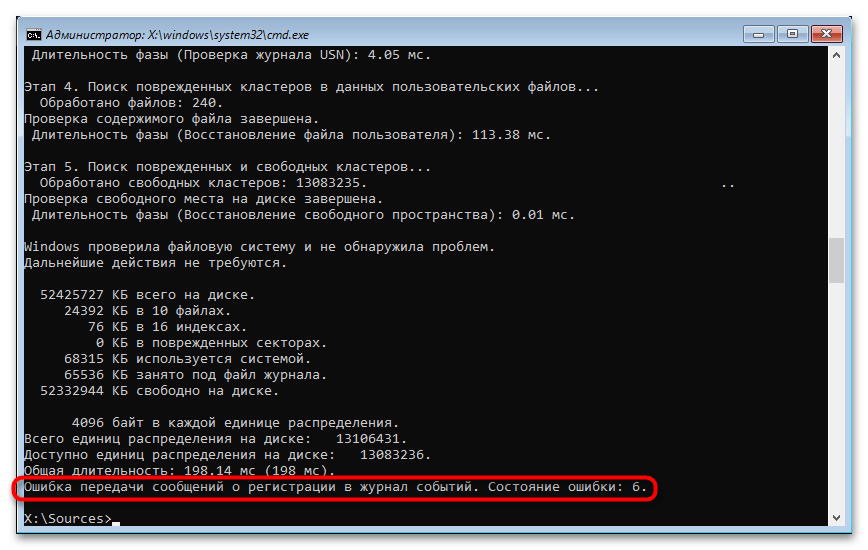
Вариант 2: Восстановление загрузчика
В состав загрузочной среды Windows входит инструмент, позволяющий устранять типовые проблемы с загрузкой операционной системы, — воспользуйтесь им.
- Загрузите компьютер с установочного диска и нажмите в окне мастера установщика «Далее».
- В следующем окне нажмите «Восстановление системы».
- Выберите в меню действий «Поиск и исправление неисправностей» → «Восстановление при загрузке».
- Дождитесь результата.
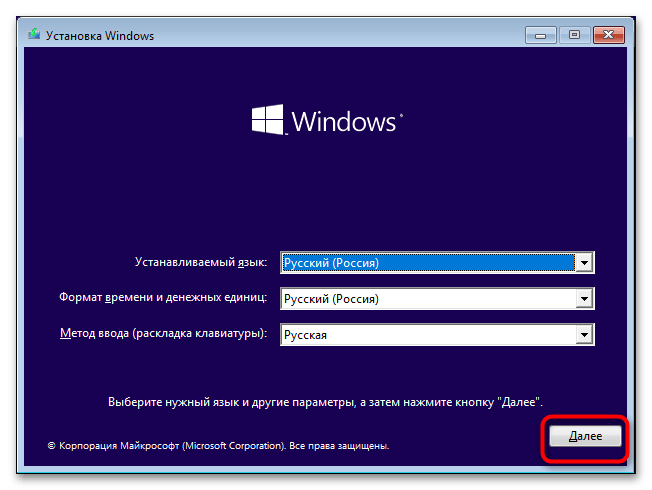
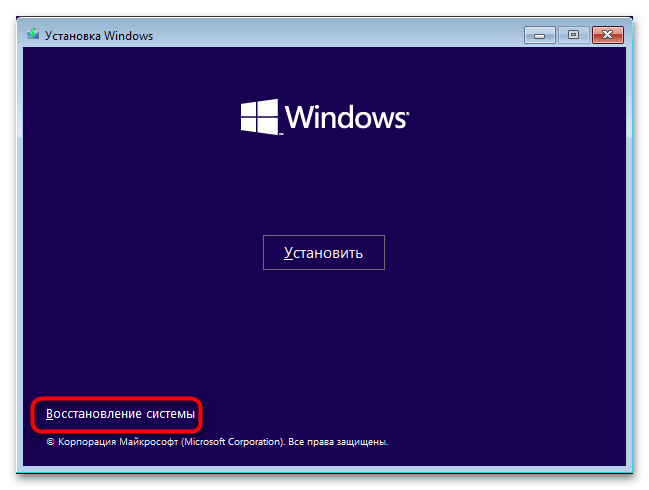
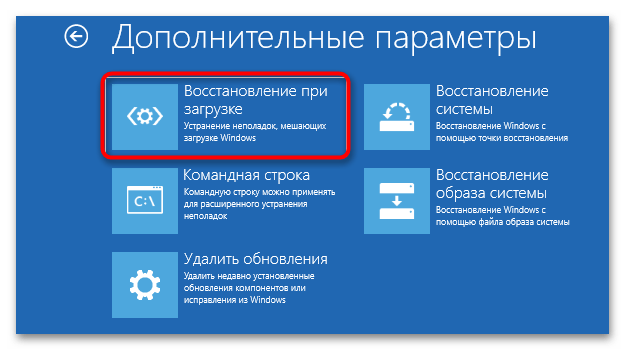
Вариант 3: Ручное пересоздание BCD
Если «chkdsk» не выявила ошибок или исправление найденных ошибок не дало результатов, вероятно, дело в повреждении загрузочного файла BCD. В этом случае его нужно пересоздать.
- Загрузите компьютер с установочного диска и откройте «Командную строку» нажатием Shift + F10.
- Определите букву системного служебного тома средствами утилиты «DiskPart» как было показано выше. Вам нужен том с файлом BCD.
- Выполните последовательно следующие команды:
- В случае успеха вам будет предложено добавить систему в список загрузки — подтвердите действие вводом Y и нажатием клавиши Enter.
- Попробуйте загрузиться в обычном режиме.
attrib D:\boot\bcd -h -r -s
ren D:\boot\bcd bcd.old
bootrec /rebuildbcd
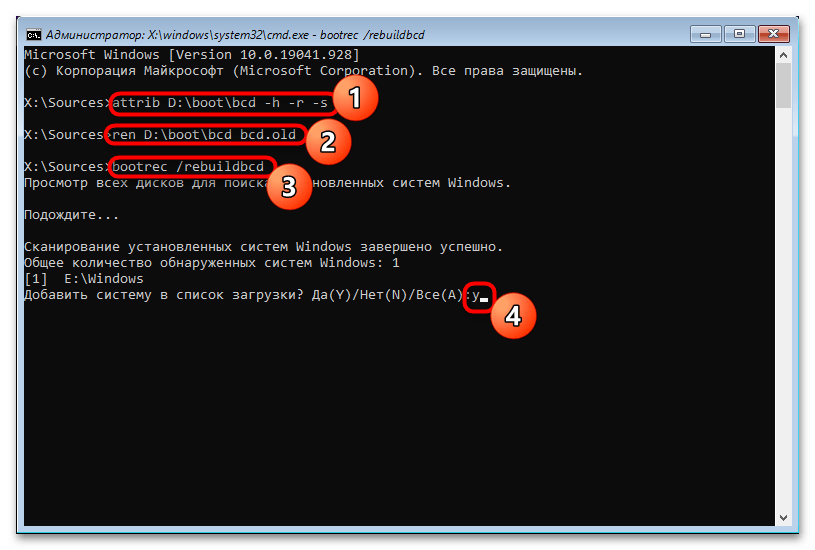
Если при включении компьютера вы получите ошибку загрузки с кодом 0xc000000f и указанием на файл BCD, вернитесь к предыдущему шагу и выполните команду восстановления файлов загрузки bcdboot C:\windows.
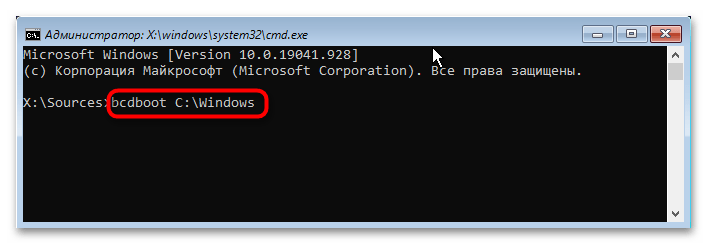
Вариант 4: Переустановка Windows
Когда перечисленные выше меры не дали положительного результата, причина ошибки может заключаться в повреждении самой Windows. Если у вас имеется полная резервная копия системы, выполните восстановление из нее, если же бэкап отсутствует, Виндовс придется переустановить. В крайнем случае ОС придется откатить к заводскому состоянию.
Подробнее: Возвращаем Windows 10 к заводскому состоянию
Наша группа в TelegramПолезные советы и помощь
| Автор | Сообщение | ||
|---|---|---|---|
|
|||
|
Member Статус: Не в сети |
Спасайте люди добрые, на компе ВСЁ важное, нельзя полностью переустановить. И всё, система не грузится: INACCESSIBLE_BOOT_DEVICE Что пробовала. Далее пошла тестить разные команды из инета, благо есть загрузочная флешка с какой-то виндой под рукой (Windows 10 там, но точно не идентичная моей), с неё запуск в среду восстановления и Командная строка. Далее просто буду писать команды и что говорит ОСь: 4. diskpart -> list volume 5. bcdboot.exe E:\Windows /s C: 6. Sfc /scannow 7. chkdsk 8. E:\Windows\system32\icacls e:/windows/winsxs 9. Dism /Online /Cleanup-Image /ScanHealth 10. bootrec /RebuildBcd 11. bootrec /fixMbr 12. bootrec /fixboot 13. bootsect /nt60 E: /mbr E: (\\?\Volume{38cbb214-0000-0000-0000-501f00000000}) \??\PhysicalDrive0 Загрузочный код диска успешно обновлен. Загрузочный код успешно обновлен на всех конечных томах. * * * Ничего выше не помогло. При загрузке все еще INACCESSIBLE_BOOT_DEVICE. Очень прошу, помогите, как винду вернуть к жизни? |
| Реклама | |
|
Партнер |
|
Godlike66 |
|
|
Member Статус: Не в сети |
Мыша https://winitpro.ru/index.php/2014/03/2 … ws-8-uefi/ вообще перед всеми действиями сделать бэкап акронисом по крайней мере диска с |
|
Sania. |
|
|
Member Статус: Не в сети |
Godlike66 писал(а): смысла дальше 1909 нет идти Я тоже самое слышал про 1909, и про любую версию новой сборки винды как только появлялась, следующая видимо тоже лажа будет, а вот 20H2 норм будут писать |
|
Мыша |
|
|
Member Статус: Не в сети |
Godlike66 писал(а): смысла дальше 1909 нет идти я тоже так думала, когда именно на этой версии у меня винда почему-то перестала получать в центре обновлений принципиально новые версии. Ну, думала, и ничего страшного, посижу. Думала я это ровно до того момента как купила себе новую видюху RTX 2060 и оказалось что для включения вожделеных лучиков (ray tracing) игра прямо в настройках пишет обновить винду минимум до 2004. Godlike66 писал(а): ну и на будущее, все проги для восстановления флешек юзаются не старше 7ки, 32 бита. в идеале вообще xp Не видела такого ворнинга в статьях.. Godlike66 писал(а): вообще перед всеми действиями сделать бэкап акронисом по крайней мере диска с Могу его как внешним подрубить к ноутбуку по USB. И просто слить бэкап на ноут винта? Я скачала Acronis True Image, это? Или надо Disk Director? И какой вид бэкапа? Там много настроек… посекторный или нет, и другие… Godlike66 писал(а): Начала читать. В начале он предлагает удостоверится, что разметка не GPT. И уже тут затык, потому что если верить результатам, у меня как раз звёздочки нет: Вложение: photo_2021-01-19_03-44-43.jpg [ 145.67 КБ | Просмотров: 2849 ]
Что мне немного странно. Я думала у меня UEFI и GPT. Не уверена конечно далеко, но вот мне почему-то так казалось. Далее. Там же в статье указано что загрузчик в GPT это Windows Boot Manager. Я сейчас чекала Биос, у меня там стоит просто грузится с диска и написана его модель: Вложение: photo_2021-01-19_03-36-20.jpg [ 84.58 КБ | Просмотров: 2849 ]
Но дело в том что я вот на 100% уверена что когда-то видела у себя в Биосе именно в этом разделе что мол грузится с «Windows Boot Manager». Правда, видела давно. Помню, что еще удивлялась, что ведь Биос должен только разделы видеть, откуда он уже заранее знает что это именно Винда с этих разделов будет грузится) И вот всвязи с этим у меня складывается 2 картины вероятности что могло быть: Подскажите, что из этих двух вариантов возможно, а что нет? Хотела в биосе поискать опцию типа Boot Legacy и посмотреть, включена она или нет. Если нет, то это бы доказало вариант 2. Но не нашла такой опции… |
|
Godlike66 |
|
|
Member Статус: Не в сети |
Мыша писал(а): А почему? потому что многие проги для восстановления работают нормально именно на более старых 32 битных ОСях. Мыша писал(а): Я скачала Acronis True Image, это? да Мыша писал(а): И уже тут затык, потому что если верить результатам, у меня как раз звёздочки нет: тогда легаси восстановление: https://winitpro.ru/index.php/2017/06/1 … indows-10/ часто помогает именно Пересоздание BCD файла загрузчика |
|
tor2217 |
|
|
Member Статус: Не в сети |
я дико извиняюсь, а сначала загрузится с WinPE и забрать такие важные данные, а только потом эксперименты проводить — не судьба что ли? |
|
Мыша |
|
|
Member Статус: Не в сети |
Godlike66 писал(а): p.s. вообще всегда советую делать бэкап ос, например тем же самым акронисом тру имейдж, в случае легаси загрузки это даже проще. Так а какие настройки бэкапа вставлять то? Там много разных… Добавлено спустя 1 минуту 25 секунд: 345thf писал(а): у хетмана спросить ито нефакт что он зает версию 2х2 https://www.youtube.com/user/hetmansoftware вообще ничего не поняла… Ссылка это канал на ютубе, разве можно каналу написать в личку? |
|
345thf |
|
|
Member
Статус: Не в сети |
как нельзя спросить в коментах к видео и спросить о 20h2 там типа папа моторролер жопа поломался приежай за мной в орехово |
|
Sania. |
|
|
Member Статус: Не в сети |
Мыша писал(а): Так а какие настройки бэкапа вставлять то? Там много разных… Стандартный, выбрать диск и куда бэкапить, это если вы виндовс версию юзаете. Мыша писал(а): Ссылка это канал на ютубе, разве можно каналу написать в личку? А вот сейчас вы в личку сайту пишите? |
|
timon55 |
|
|
Заблокирован Статус: Не в сети |
Мыша Не грузи людей скопируй всю инфу нужную! потом сделай полное форматирование и установку с нуля. P/S. В итоге все равно придется сделать и как итог меньше нервотрепки. |
|
Мыша |
|
|
Member Статус: Не в сети |
tor2217 писал(а): я дико извиняюсь, а сначала загрузится с WinPE и забрать такие важные данные, а только потом эксперименты проводить — не судьба что ли? Какие такие важные данные? Добавлено спустя 1 минуту 3 секунды: 345thf писал(а): как нельзя спросить в коментах к видео и спросить о 20h2 там типа папа моторролер жопа поломался приежай за мной в орехово Что? Какой мотороллер какая ж@па и какое орехово? Добавлено спустя 2 минуты 22 секунды: Sania. писал(а): Стандартный, выбрать диск и куда бэкапить, это если вы виндовс версию юзаете. Что стандартный? да етить колотить он же некоторые настройки НА ВЫБОР предлагает, неужели сразу нельзя толком написать что КОНКРЕТНО тыкать в этом вашем акронисе, а то ходим вокруг да около, одна вода, а я уже третий раз спрашиваю про параметры бэкапа. Да, версия windows. Добавлено спустя 3 минуты 28 секунд: Sania. писал(а): А вот сейчас вы в личку сайту пишите? Сейчас на форум. Это тут причем? Тут конференция, там видеохостинг. Две принципиально разные площадки. Вы типа имеете ввиду чтобы перебирать его видео и в описаниях искать ссылки на вк и проч? А нельзя ли сразу тогда дать контакты человека, если вы к нему отправляете. Ну или я не понимаю, как через Ютуб с ним пообщаться. Добавлено спустя 4 минуты 16 секунд: timon55 писал(а): Мыша Не грузи людей скопируй всю инфу нужную! Если ты загружаешься то выключи комп выдерни интернет и сходи на улицу воздухом подыши разгрузись. Я не просила давать мне советы через такой напряг и в таком духе, разводить флуд тут, мне не до этого. Я разве заставляю читать и отвечать? timon55 писал(а): потом сделай полное форматирование и установку с нуля. А первый пост нельзя прочитать? Черным по белому от таких гениальных идей написано что НЕОБХОДИМО сохранить текущую винду. Последний раз редактировалось Мыша 19.01.2021 15:48, всего редактировалось 1 раз. |
|
Sania. |
|
|
Member Статус: Не в сети |
Мыша писал(а): да етить колотить он же некоторые настройки НА ВЫБОР предлагает, неужели сразу нельзя толком написать что КОНКРЕТНО тыкать в этом вашем акронисе, а то ходим вокруг да около, одна вода, а я уже третий раз спрашиваю про параметры бэкапа. Да, версия windows. Жаль что вы на самых простейших вещах сильно не понимаете, прям дитё, ну да ладно, выбираете «диски и разделы» далее выбираете диск который хотите бэкапить, с остальных снимаете галочки, скорее он сам выберет все разделы с виндой, далее нужно только выбрать куда складывать бэкап. Мыша писал(а): Вы типа имеете ввиду чтобы перебирать его видео и в описаниях искать ссылки на вк и проч? Нет, послушать то, что он там вещает в «приветственном видео», вроде понятно говорит, проще некуда. |
|
Мыша |
|
|
Member Статус: Не в сети |
Sania. писал(а): Жаль что вы на самых простейших вещах сильно не понимаете, прям дитё, ну да ладно, выбираете «диски и разделы» далее выбираете диск который хотите бэкапить, с остальных снимаете галочки, скорее он сам выберет все разделы с виндой, далее нужно только выбрать куда складывать бэкап. То есть вы переходите на личности и при этом вы не дитё? Причем тут выбор откуда и куда, я разве хоть раз писала что не могу якобы понять какой мне диск куда копировать? Или это издевка намеренная? Добавлено спустя 1 минуту 39 секунд: Добавлено спустя 1 минуту 31 секунду: Sania. писал(а): Нет, послушать то, что он там вещает в «приветственном видео», вроде понятно говорит, проще некуда. Хорошо, как приду с работы послушаю. Сейчас видео нет возможности. А вот сразу нельзя было так сказать или дать ссылку на конкретное видео. Ну я разве телепат чтоли, знать, какое именно вы подразумеваете. Добавлено спустя 7 минут 28 секунд: Sania. писал(а): Нет, послушать то, что он там вещает в «приветственном видео», вроде понятно говорит, проще некуда. А вообще мне нравится. «вроде понятно говорит, проще некуда» — это типа, должно показать, что я непонятливая? А ничего что вы сами мне ТОЛЬКО ЧТО указали, какое конкретно видео смотреть? Следовательно понимаете, что у меня еще не было даже шанса познакомится с этим «вроде проще некуда». Т.е. вам просто очернить меня охота? Зачем? Я вам лично что-то сделала? И кто тут тогда дитё? |
|
oldman_lbt |
|
|
Member Статус: Не в сети |
Мыша при включении компа/ноута вызовите меню выбора устройства для загрузки (клавиши Esc, F8, F11 — в зависимости от модели мат. платы, для AsRock вроде F11) ССД — подключите куда-нибудь хоть по ЮСБ — проверьте напрямую есть ли у него файловая система, все ли там читаемо. |
|
Sania. |
|||
|
Member Статус: Не в сети |
Мыша писал(а): То есть вы переходите на личности и при этом вы не дитё? Ещё какое, кто же с троллем дитём станет цацкаться. Мыша писал(а): Причем тут выбор откуда и куда, я разве хоть раз писала что не могу якобы понять какой мне диск куда копировать? Или это издевка намеренная? Я не знаю с чего вы всё ещё не сделали бэкап, я привёл вам пример как я делаю и ничего у меня не выскакивает и не держит для бэкапа. Мыша писал(а): В четвертый раз уточняю, какие ПАРАМЕТРЫ БЭКАПА выставлять, когда он дает на выбор. Не посекторный, но если у вас много времени и места на диске, столько же, что и на том с которого копируете, тогда как хотите. Мыша писал(а): Не надо считать всех за дураков, уж что и откуда я наверное могу сама выбрать, а? Я только дураков за дурака считаю, не более, однако вы всё ещё никак не сделали бэкап, вы тролль тогда? Мыша писал(а): Почему такой токсичный тред, неужели нельзя миролюбиво подсказать, а не делать из собеседницы идиотку? Обычно идиотки из себя делают идиотку, хорошо бы это перестали бы, день бэкап думать как сделать, это как? Мыша писал(а): Мы все тут разбираемся в разных сферах лучше и хуже друг друга, это разве повод возвышаться над кем-то или переходить рамки взаимоуважения? Да и главное, зачем? Вы вроде не первый день в интернете, ещё не поняли, что по чём и зачем за столько лет, да и как вести при этом? Мыша писал(а): Хорошо, как приду с работы послушаю. Сейчас видео нет возможности. А вот сразу нельзя было так сказать или дать ссылку на конкретное видео. Ну я разве телепат чтоли, знать, какое именно вы подразумеваете. Без телепатов можно было прочитать или разобраться, вам что-то мешает, лень как видимо. Мыша писал(а): А вообще мне нравится. «вроде понятно говорит, проще некуда» — это типа, должно показать, что я непонятливая? Или лентяйка или непонятливая, я не телепат. Мыша писал(а): А ничего что вы сами мне ТОЛЬКО ЧТО указали, какое конкретно видео смотреть? Мда, тяжёлый случай, поиском воспользуйтесь если не поймёте на том канале. Мыша писал(а): Следовательно понимаете, что у меня еще не было даже шанса познакомится с этим «вроде проще некуда». Ну конечно, он свидания не приглашал, видимо надо было прийти на урок к нему. Мыша писал(а): Т.е. вам просто очернить меня охота? Зачем? Я вам лично что-то сделала? И кто тут тогда дитё? Вы без меня справляетесь, ещё те перлы выдаёте, вот бы перестали, и вам бы проще и проблему решили.
|
|
timon55 |
|||
|
Заблокирован Статус: Не в сети |
Мыша Перестань разводить здесь не лохи!!! Ты столько потратила время я уже ТРИ заметь ТРИ раза переустановил бы по новой, а если ты хочешь заработать денег на постах карты в руки всего ХОРОШЕГО!!!
|
|
Мыша |
|
|
Member Статус: Не в сети |
oldman_lbt писал(а): Мыша при включении компа/ноута вызовите меню выбора устройства для загрузки (клавиши Esc, F8, F11 — в зависимости от модели мат. платы, для AsRock вроде F11) Спасибо, я знаю, как бут меню вызывается. F11, да. oldman_lbt писал(а): Если в окне для выбора устройства будет «windows boot manager» или «UEFI: SSD Transcend который сдох» — у вас UEFI и GPT. Я же уже всё об этом расписывала. «windows boot manager» было ГОДА назад. Как было еще вчера — не знаю. Сразу после проблемы стало просто модель диска. Выше скидывала скрины и как Биос называет и как в diskpart. oldman_lbt писал(а): или «UEFI: SSD Transcend который сдох» А вы его почему называете «который сдох»? Сам диск то впорядке. Все файлы на месте. Добавлено спустя 1 минуту 38 секунд: oldman_lbt писал(а): ССД — подключите куда-нибудь хоть по ЮСБ Давно подключила и еще вчера ночью писала об этом, что у меня есть внешний адаптер. Я же вчера ночью и хотела делать бэкап. Если б сразу толком про настройки сказали. Но нет, 4 раза пришлось спрашивать, в итоге, так и не услышав ответа пришлось днем сегодня самостоятельно сделать бэкап, выбирая настройки наобум. Кстати, почему-то бэкап оказался всего на 70 гиг с мелочью, хотя содержимое диска было на 90 гиг с мелочью. А еще перед бэкапом я тупо переписывала большие личные файлы на ноут (на 22 гига), а когда обратно после бэкапа хотела залить — почему-то оказалось что они не влазят уже, не хватает места на 1 с мелочью Гб, хотя ровно пару часов до этого я их с этого же винта и переписала по внешнему адаптеру USB. oldman_lbt писал(а): проверьте напрямую есть ли у него файловая система, все ли там читаемо. да, еще в обед проверила, всё есть, всё читаемо. oldman_lbt писал(а): Программка то какая была для флешки? Rufus. |
|
Ecowar |
|
|
Member Статус: Не в сети |
Нужно кому-то из комрадов срочно оказать тех.помощь на дому. |
|
Sania. |
|
|
Member Статус: Не в сети |
Хорошо, я спешусь и всё сделаю, только не на выходных, флаги и дубина мимо ещё ненароком. |
—
Кто сейчас на конференции |
|
Сейчас этот форум просматривают: нет зарегистрированных пользователей и гости: 7 |
| Вы не можете начинать темы Вы не можете отвечать на сообщения Вы не можете редактировать свои сообщения Вы не можете удалять свои сообщения Вы не можете добавлять вложения |
Здравствуйте! Не загружается Windows 8.1 на ноутбуке с БИОСом UEFI и ничего не могу сделать. При загрузке выходит ошибка на экране File:\EFI\Microsoft\Boot\BCD… Все статьи интернета по этой теме изучил, но в моём случае ничего не помогает.
Что мной было предпринято!
- Загружался с установочного диска Windows 8.1 и производил поиск установленной операционной системы командой bootrec /RebuildBcd, вышла ошибка «Сканирование установленных систем Windows завершено успешно. Общее количество обнаруженных систем Windows: 0»
- Удалял раздел (300 МБ), шифрованный (EFI) системный раздел, содержащий все файлы загрузчика Windows 8.1 командой del vol, затем применял Автоматическое восстановление загрузки, система заново создаёт этот раздел, но не загружается. Делал этот раздел активным в командной строке, тоже не помогло.
-
Вводил команды, которые проходят успешно, но винда не грузится.
bootrec /FixMbr
bootrec /FixBoot
- Также форматировал этот же раздел (300 МБ), Шифрованный (EFI) командой format fs=FAT32 и создавал его заново.
- Пробовал записать для Windows 8.1 новое хранилище загрузки командой bcdboot.exe C:\Windows, где (C:) раздел с установленной операционной системой Windows 8.1 и у меня опять выходит ошибка Сбой при копировании файлов загрузки.
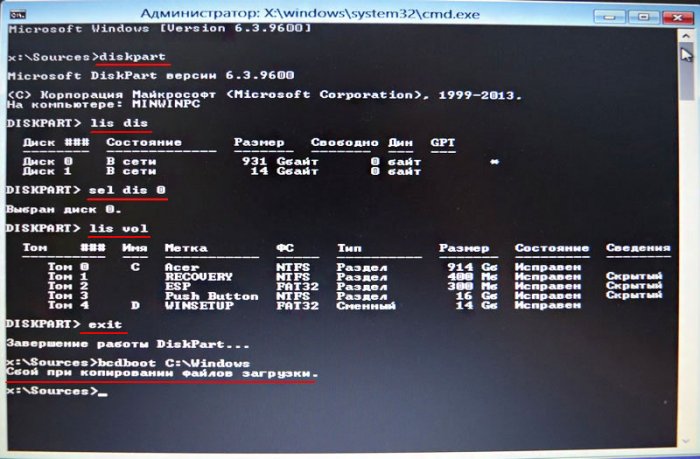
Что ещё делать и как восстановить загрузчик Windows 8.1 не знаю. Может что вы подскажете?
Восстановление загрузчика Windows 8.1. Удаляем шифрованный (EFI) системный раздел 300 Мб, а также раздел MSR 128 Мб и создаём их заново
{banner_google1}
Привет друзья! Меня зовут Владимир и я отвечу на этот вопрос.
Если ваша Windows 8.1 не загружается и вы использовали все имеющиеся средства для восстановления загрузчика, то можно удалить ответственный за загрузку системы: шифрованный (EFI) системный раздел 300 Мб, а также раздел MSR 128 Мб и создать их заново.
В управлении дисками можно увидеть только шифрованный (EFI) системный раздел 300 Мб, раздел MSR 128 Мб виден только в командной строке при вводе команды «lis par».
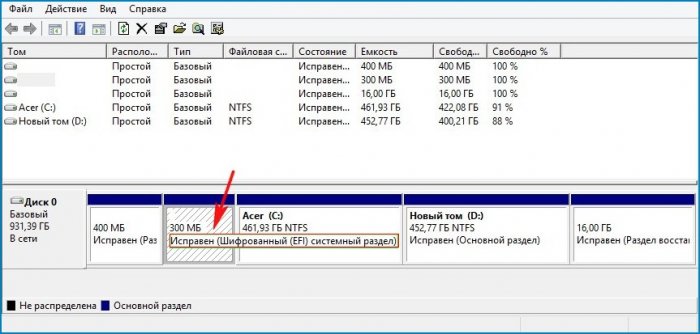
Примечание: Если у вас нет опыта, не производите эту операцию без должной необходимости, используйте сначала другие методы из раздела о восстановлении Windows 8.1. Если захотите поэкспериментировать на работоспособном ноутбуке, то не приступайте к работе без предварительного создания резервной копии данных разделов, а лучше всего создайте диски или флешку восстановления заводских настроек ноутбука.
Будем удалять и создавать заново разделы:
1. Раздел (400 МБ) содержащий среду восстановления Windows 8.1 (от данного раздела и вовсе можно избавиться и пользоваться при необходимости средой восстановления находящейся на загрузочном носителе с Win 8.1).
2. Раздел (300 МБ), шифрованный (EFI) системный раздел, содержащий все файлы загрузчика Windows 8.1.
3. Служебный раздел MSR (Microsoft System Reserved) 128 Мб, обязательный для разметки дисков GPT.

Загружаем ноутбук с загрузочной флешки или диска с Windows 8.1и в начальном окне установки системы жмём клавиатурное сочетание Shift + F10,

открывается окно командной строки, вводим команды:
diskpart
lis dis (выводит список физических дисков).
sel dis 0 (выбираем жёсткий диск ноутбука 931 Гб, а второй накопитель 14 Гб — загрузочная флешка Windows 8.1).
lis par (показ всех разделов выбранного диска, первые три раздела будем удалять).
sel par 1 (выбираем первый раздел
del par override (удаляем раздел, для удаления раздела ESP и MSR или раздела OEM-изготовителя ноутбука, необходимо указать параметр override)
sel par 2
del par override
sel par 3
del par override
Всё, все три скрытых раздела мы удалили.
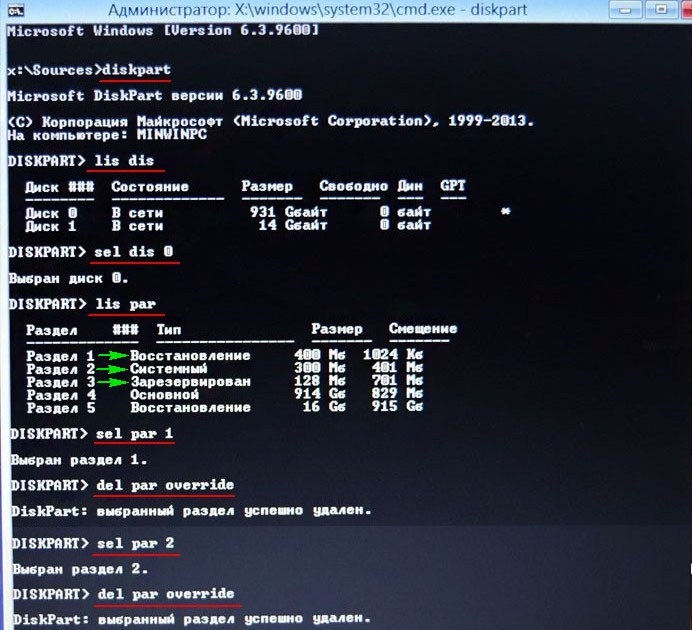
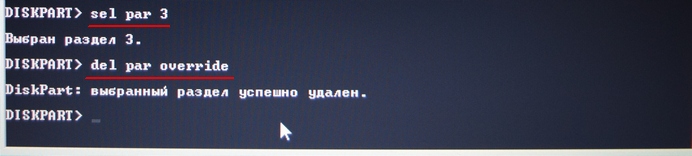
Теперь, если выбрать диск и ввести команду lis par, то мы увидим всего два раздела на жёстком диске ноутбука:
Раздел 4 — установленная Windows 8.1
Раздел 5 — скрытый раздел восстановления с заводскими настройками.

Создаём заново шифрованный (EFI) системный раздел 300 Мб, а также раздел MSR 128 Мб
Вводим команды:
diskpart
lis dis (выводим список дисков).
sel dis 0 (выбираем жёсткий диск ноутбука).
create par efi size=300 (создаём шифрованный (EFI) системный раздел 300 Мб).
format fs=fat32 (форматируем его в файловую систему FAT32).
creat par msr size=128 (создаём раздел MSR 128 Мб)
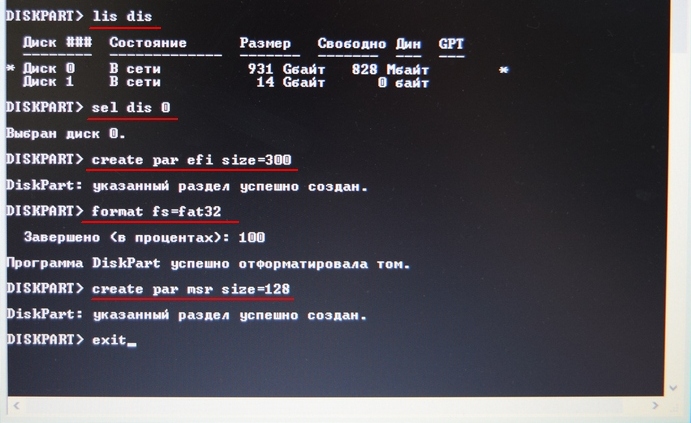
lis vol (выводятся все разделы жёсткого диска).
exit (выходим из diskpart)
Создаём загрузчик командой
bcdboot C:\Windows, так как буква диска операционной системы в среде восстановления (C:).
Файлы загрузки успешно созданы.
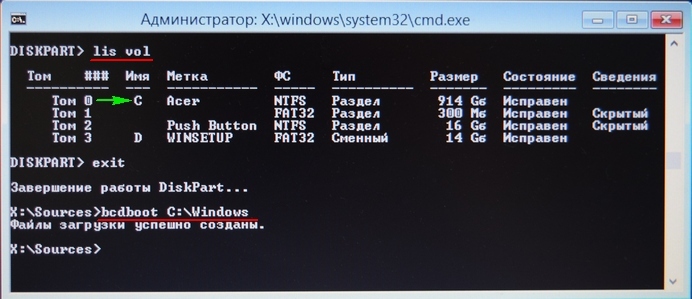
|
|
|
0 / 0 / 0 Регистрация: 25.10.2015 Сообщений: 26 |
|
|
20.03.2021, 22:09. Показов 2729. Ответов 4 Доброго времени суток. Я нашел себе приключения и мне нужна ваша помощь. Краткое описание проблемы: после редактирования реестра перестал запускаться explorer.exe, загрузка с загрузочной флешки и запуск восстановления системы усугубили проблему и привело к сбою загрузчика и появлению сообщения: file: \boot\bcd status: 0x00000000f Предпосылка: Что было сделано: Проблема никуда не ушла, по-прежнему черный экран и ошибка 0x0f. В чем может быть ещё проблема? Как проверить можно ли ещё спасти систему? Ах да ещё: естественно откатов и образов я не делал, а зачем? Правда? Добавлено через 1 час 4 минуты
0 |
|
cpp_developer Эксперт 20123 / 5690 / 1417 Регистрация: 09.04.2010 Сообщений: 22,546 Блог |
20.03.2021, 22:09 |
|
Ответы с готовыми решениями: boot/bcd Установка Windows Boot/bcd File:\Boot\BCD Status: 0xc0000098 4 |
|
5642 / 4485 / 1088 Регистрация: 29.08.2013 Сообщений: 27,974 Записей в блоге: 3 |
|
|
20.03.2021, 22:14 |
|
|
просто установи винду поверх человек который редактирует что-то в реестре самым первым должен уметь быстро ставить винду назад
0 |
|
14448 / 6173 / 329 Регистрация: 03.07.2010 Сообщений: 20,709 |
|
|
20.03.2021, 23:45 |
|
|
http://www.oszone.net/11294/re… th_bootrec читали? и самое простое; а вот букву нужно будет заменить на «Вашу» ну и предварительно установить флаг активности на раздел Win Добавлено через 4 минуты Добавлено через 26 минут Кликните здесь для просмотра всего текста Часть N 1 — Настройка запуска командной строки перед экраном входа в Windows. 1) Загрузитесь с установочного диска Windows 7 или с диска восстановления. 1) Продолжайте обычный вход в Windows 7 и перед входом в систему Вы увидите окно командной строки. Часть N 2 — Создание новой учетной записи администратора. Создание новой учётной записи. Для ее создания введите приведенные ниже команды, нажимая после каждой клавишу Enter. Для русской (локализованной) Windows: 1) Создание нового пользователя. net user имя_пользователя /add 2) Добавление пользователя в группу Администраторы (Administrators). net localgroup Администраторы имя_пользователя /add 3) Удаление пользователя из группы Пользователи (Users). net localgroup Пользователи имя_пользователя /delete Для английской Windows: 1) Создание нового пользователя. net user имя_пользователя /add 2) Добавление пользователя в группу Администраторы (Administrators). net localgroup Administrators имя_пользователя /add 3) Удаление пользователя из группы Пользователи (Users). net localgroup Users имя_пользователя /delete По окончании ввода закройте окно командной строки. Используйте созданную учетную запись для входа в Windows Добавлено через 1 минуту
1 |
|
15903 / 7926 / 755 Регистрация: 03.01.2012 Сообщений: 32,863 |
|
|
21.03.2021, 11:49 |
|
|
Сообщение от Paradontoks я удалил пользователей: все и ограниченные Достаточно было удалить только ВСЕ, ибо ОГРАНИЧЕННЫЕ входят во ВСЕ. АДМИНЫ — кстати — тоже. Так что — думаю — даже загрузка в безопасный режим тут не поможет. И пробуждение встроенного Админа не спасёт. Добавлено через 1 час 0 минут
0 |
|
0 / 0 / 0 Регистрация: 25.10.2015 Сообщений: 26 |
|
|
21.03.2021, 12:19 [ТС] |
|
|
В общем как я и писал чуть выше причина ошибки «элемент не найден» была в выборе USB порта. Меня напрягло, что флешка в порте 2.0 не видит систему и решил её засунуть в обратно в порт 3.0. Загрузился с флешки в среду восстановления, автоматический поиск неисправностей сразу предложил исправление. Я нажал кнопку исправить, мне выдало ошибку: Не удается сохранить параметры запуска (как и всегда, если загружен из-под порта 3.0). Далее для эксперимента я открыл DiskPart и установил активным раздел бывшего диска С, нынешнего диска Е. Команды типа этого:
0 |
|
Новые блоги и статьи
Все статьи Все блоги / |
||||
|
POCO, ACE, Loki и другие продвинутые C++ библиотеки
NullReferenced 13.05.2025 В C++ разработки существует такое обилие библиотек, что порой кажется, будто ты заблудился в дремучем лесу. И среди этого многообразия POCO (Portable Components) – как маяк для тех, кто ищет. . . |
Паттерны проектирования GoF на C#
UnmanagedCoder 13.05.2025 Вы наверняка сталкивались с ситуациями, когда код разрастается до неприличных размеров, а его поддержка становится настоящим испытанием. Именно в такие моменты на помощь приходят паттерны Gang of. . . |
Создаем CLI приложение на Python с Prompt Toolkit
py-thonny 13.05.2025 Современные командные интерфейсы давно перестали быть черно-белыми текстовыми программами, которые многие помнят по старым операционным системам. CLI сегодня – это мощные, интуитивные и даже. . . |
Конвейеры ETL с Apache Airflow и Python
AI_Generated 13.05.2025 ETL-конвейеры – это набор процессов, отвечающих за извлечение данных из различных источников (Extract), их преобразование в нужный формат (Transform) и загрузку в целевое хранилище (Load). . . . |
Выполнение асинхронных задач в Python с asyncio
py-thonny 12.05.2025 Современный мир программирования похож на оживлённый мегаполис – тысячи процессов одновременно требуют внимания, ресурсов и времени. В этих джунглях операций возникают ситуации, когда программа. . . |
|
Работа с gRPC сервисами на C#
UnmanagedCoder 12.05.2025 gRPC (Google Remote Procedure Call) — открытый высокопроизводительный RPC-фреймворк, изначально разработанный компанией Google. Он отличается от традиционых REST-сервисов как минимум тем, что. . . |
CQRS (Command Query Responsibility Segregation) на Java
Javaican 12.05.2025 CQRS — Command Query Responsibility Segregation, или разделение ответственности команд и запросов. Суть этого архитектурного паттерна проста: операции чтения данных (запросы) отделяются от операций. . . |
Шаблоны и приёмы реализации DDD на C#
stackOverflow 12.05.2025 Когда я впервые погрузился в мир Domain-Driven Design, мне показалось, что это очередная модная методология, которая скоро канет в лету. Однако годы практики убедили меня в обратном. DDD — не просто. . . |
Исследование рантаймов контейнеров Docker, containerd и rkt
Mr. Docker 11.05.2025 Когда мы говорим о контейнерных рантаймах, мы обсуждаем программные компоненты, отвечающие за исполнение контейнеризованных приложений. Это тот слой, который берет образ контейнера и превращает его в. . . |
Micronaut и GraalVM — будущее микросервисов на Java?
Javaican 11.05.2025 Облачные вычисления безжалостно обнажили ахиллесову пяту Java — прожорливость к ресурсам и медлительный старт приложений. Традиционные фреймворки, годами радовавшие корпоративных разработчиков своей. . . |
Наверх
В этой статье мы разберемся, как восстановить загрузчик Windows 10 или 11 на современном компьютере, на котором используется UEFI интерфейс вместо классического BIOS и таблица разделов диска GPT (вместо MBR). Повреждение загрузчика Windows может быть вызвано установкой второй ОС (Dual Boot — конфигурация), повреждением файловой систему, некорректным восстановлении Windows после сбоя, удалением скрытых разделов, вирусом-вымогателем и рядом других причин.
Данная статья содержит подробную пошаговую процедуру восстановления поврежденного или удаленного загрузчика ОС в Windows 11/10/8.1 и Windows Server 2022/2019/2016/2012R2 на компьютерах, которые работают в нативном (не legacy) режиме UEFI. Инструкцию можно использовать как для восстановления бинарных файлов загрузчика Windows, так и конфигурационного файла загрузчика EFI\Microsoft\Boot\BCD (в случаях, когда Windows не загружается из-за отсутствия или повреждения файла конфигурацией загрузка BCD.
Содержание:
- Не загружается Windows: Boot configuration data is missing EFI\Microsoft\Boot\BCD
- Автоматическое восстановление загрузчика Windows
- Ручное восстановление загрузчика Windows с помощью BCDBoot
Не загружается Windows: Boot configuration data is missing EFI\Microsoft\Boot\BCD
UEFI компьютер с Windows, установленной в наивном режиме, не сможет загрузиться при повреждении EFI загрузчика Windows. При попытке загрузиться с диска с повреждённым или отсутствующим EFI загрузчиком появится BSOD (синий экран смерти) с ошибкой:

The boot configuration data for your PC is missing or contains errors. File :\EFI\Microsoft\Boot\BCD Error code: 0xc000000f
или
Error code: 0xc000014c
В русской версии Windows ошибка может быть такая:
Ваш компьютер нуждается в ремонте Данные конфигурации загрузки для вашего ПК отсутствуют или содержат ошибки Файл:\EFI\Microsoft\Boot\BCD Код ошибки: 0xc000000f
Эта ошибка говорит о повреждении или даже полном удалении конфигурации загрузчика Windows — Boot Configuration Data (BCD). Если вы попытаетесь восстановить загрузчик на UEFI компьютере с помощью утилиты
bcdedit
, вы получите такую ошибку:
The boot configuration data store could not be found. The requested system device cannot be found.
Дело в том, что если Windows 10/11 установлена в нативном режиме UEFI на GPT диск, то EFI загрузчик Windows (Windows Boot Manager) хранит программу управления загрузкой и конфигурацию BCD на отдельном скрытом разделе EFI (размером 100 мб с файловой системой FAT32). Утилита bcdedit не видит этот EFI раздел, и соответственно не может управлять конфигурацией загрузчика на нем.
Если при загрузке Windows появляется только черный экран с надписью “Operating System not found”, скорее всего у вас полностью удален загрузчик Windows. Следуйте инструкции по ссылке.
Автоматическое восстановление загрузчика Windows
Процедура автоматического восстановления загрузчика, зашитая в среду восстановления Windows (WinRe), как правило, в таких случаях бессильна. Но попробовать все-же стоит:
- Загрузитесь с диска загрузочного диска, диска восстановления или установочной флешки с Windows 10 или 11;
- На экране установки нажмите кнопку Восстановление системы;
- Затем выберите пункт Поиск и устранение неисправностей -> Восстановление при загрузке и выберите ОС, загрузчик которой нужно попытаться восстановить;
- Но скорее всего результат будет отрицательный: Восстановление при загрузке не удалось восстановить компьютер
Ручное восстановление загрузчика Windows с помощью BCDBoot
Перейдем к процедуре ручного восстановления EFI загрузчика Windows на UEFI компьютере.
Для восстановления конфигурации загрузчика (BCD), вам нужно загрузить компьютер с оригинального установочного диска с Windows (диска восстановления или специально подготовленной установочной USB флешки с Windows ). После загрузки в среде восстановления нужно открыть окно командной строки: выберите Восстановление системы -> Диагностика -> Командная строка (System Restore -> Troubleshoot -> Command Prompt).
Командную строку также можно запустить, если у вас под рукой есть только установочный диск с Windows. Для этого достаточно на самом первом этапе установки Windows (при выборе языка и раскладки клавиатуры) нажать комбинацию клавиш Shift+F10 (или Shift+Fn+F10 на некоторых моделях ноутбуков).

В открывшейся командной строке выполните запустите утилиту управления дисками, набрав команду:
diskpart
Выведите список дисков в системе:
list disk
На этом этапе очень важно определить тип таблицы разделов на диске, на котором установлена Windows: MBR или GPT. Дело в том, что EFI загрузчик используется только на дисках с GPT разметкой.
Если у диска в столбце Gpt указана звездочка (
*
), тогда на диске используется таблица разделов GPT, если нет – MBR.
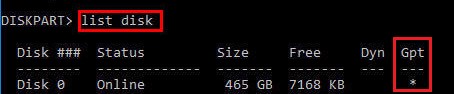
Если с помощью diskpart вы определили, что на вашем диске используется GPT разметка, следуйте дальнейшим шагам инструкции по восстановлению загрузчика.
Если у вас разметка MBR, тогда данная инструкция не применима к вашему компьютеру. Скорее всего у вас компьютер с BIOS, или в настройках UEFI включен режим совместимости Legacy/Compatibility Support Module/CSM.
На MBR дисках загрузчик хранится на отдельном разделе System Reserved, а не на EFI разделе (ни в коем случае не конвертируйте таблицу разделов MBR в GPT, пока не исправите загрузчик!!) Используйте другую инструкцию по восстановлению BCD загрузчика на MBR (Master Boot Record) диске.
Выберите диск, на котором установлена ваша Windows (если жесткий диск в системе один, его индекс должен быть равен 0):
sel disk 0
Выведите список томов и разделов в системе:
list partition
list volume

В нашем примере видно, что загрузочный раздел EFI имеет индекс Partition2 (он же Volume 5 с меткой Hidden). Проще всего определить EFI размер по файловой системе FAT32, размеру 100 Мб (это стандартный минимальный размер для Windows компьютеров, в редких случая размер раздела может быть). Чаще всего для него используется метка — System EFI или ESP/ EFI System Partion).
В нашем примере основной раздел, на который установлена Windows, имеет индекс volume 2, отформатирован в файловая система NTFS и ему назначена буква C:.
В вашем случае назначенная буква диске может отличаться. Это зависит, как вы загрузили свой компьютер в среде WinPE. Проще всего определить его по размеру. Если вы не уверены, нужно проверить что на этом диске есть каталог Windows. Выйдите из утилиты diskpart (команда exit) и выполните команду:
dir C:\
Убедитесь, что на этом диске есть каталоги
Windows
,
Program Files
,
Users
и прочие.
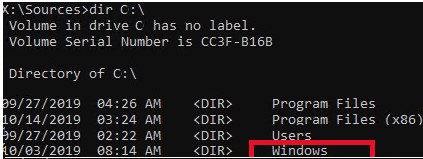
Если этих каталогов нет, значит вашему диску с Windows назначена другая буква диска. Проверьте содержимоет дисков с другими буквами.
Запомните букву диска, назначенную разделу с Windows, чуть ниже мы будем использовать ее в качестве одного из аргументов команды bcdboot.
В таблице также обязательно должен быть раздел MSR (Microsoft System Reserved) размером 16 мб в Windows 10/11 (или 128 Мб в Windows 8.1).
Назначьте скрытому EFI разделу произвольную букву диска (например, M:):
select volume 5
assign letter M:
Должна появится строка, свидетельствующая об успешном назначении буквы диска разделу EFI:
DiskPart successfully assigned the drive letter or mount point.
Завершите работу с diskpart:
exit
Перейдите в каталог с загрузчиком на скрытом разделе:
cd /d m:\efi\microsoft\boot\
В данном случае M: это буква диска, присвоенная разделу EFI чуть выше. Если каталог \EFI\Microsoft\Boot\ отсутствует
The system cannot find the path specified
), попробуйте следующие команды:
cd /d M:\Boot\
или
cd /d M:\ESD\Windows\EFI\Microsoft\Boot\
На этом этапе многие рекомендуют выполнить следующие команды, которые должны перезаписать загрузочную запись раздела, найти установленные Windows и добавить их в BCD:
bootrec /fixboot
bootrec /scanos
bootrec /rebuildbcd
или даже:
bootrec /FixMbr
(восстановление MBR записи для GPT диска выглядит странным)
Все эти команды применимы только для дисков с MBR. Если ваш компьютер загружается в UEFI режиме, то на нем обязательно используется таблица разделов GPT (как раз наш случай). Поэтому при запуске команд
bootrec
вы увидите ошибку:
access is denied
Для исправления загрузочных записей на EFI разделе нужно использовать утилиту
BCDBoot
, а не bootrec.
Утилита BCDBoot позволяет восстановить файлы загрузчика на EFI разделе, скопировав их системного каталога на разделе с Windows. Конфигурация загрузчика BCD пересоздается с помощью шаблона %WINDIR%\System32\Config\BCD-Template.
С помощью команды
attrib
снимите атрибуты скрытый, read-only и системный с файла BCD:
attrib BCD -s -h -r
Удалите текущий файл с конфигурацией BCD, переименовав его (так вы сохраните старую конфигурацию в качестве резервной копии):
ren BCD BCD.bak
С помощью утилиты bcdboot.exe нужно скопировать из системного каталога критические файлы среды загрузки UEFI в загрузочный EFI раздел и пересоздать конфигурацию загрузчика в хранилище BCD:
bcdboot C:\Windows /l en-us /s M: /f ALL
где,
- C:\Windows – путь к корневому системному каталогу Windows на диске (это ваш диск, на который была установлена ваша Windows, мы узнали его ранее с помощью команды diskpart);
- /f ALL – означает, что необходимо скопировать файлы среды загрузки Windows, включая файлы для компьютеров с UEFI и BIOS (теоретическая возможность загружаться на EFI и BIOS системах). Чтобы скопировать только EFI загрузчик, используйте команду /f UEFI;
- /l en-us — определяет языковой стандарт, который используется при инициализации хранилища BCD. По умолчанию используется en-US — английский язык (США);
- /s M: — скопировать файлы EFI загрузчика на указанный раздел;
- /с – эта новая опция BCDBoot в Windows 10, которая позволяет перезатереть имеющиеся загрузочные записи при создании нового хранилища (в том числе debugsettings). Используйте этот параметр, чтобы игнорировать старые настройки и создать полностью чистую конфигурацию BCD загрузчика;
- /v – используется для включения режима вывода подробной информации BCDBoot..
Теперь, если выполнить команду bcdedit, вы увидите следующую картину:
В секции диспетчера загрузки Windows (Windows Boot Manager) должна появится запись, указывающая на полный путь к файлу управления загрузкой UEFI. В этом примере он находится на разделе 2 (
partition=\Device\HarddiskVolume2
), путь
\EFI\MICROSOFT\BOOT\BOOTMGFW.EFI
.

Windows Boot Manager
--------------------
identifier {bootmgr}
device partition=\Device\HarddiskVolume2
path \EFI\Microsoft\Boot\bootmgfw.efi
description Windows Boot Manager
locale en-US
inherit {globalsettings}
bootshutdowndisabled Yes
default {CURRENT}
resumeobject {xxxxxxxx-xxxx-xxxx-xxxx-xxxxxxxxxxxx}
displayorder {default}
toolsdisplayorder {memdiag}
timeout 30
Windows Boot Loader
-------------------
identifier {current}
device partition=C:
path \Windows\system32\winload.efi
description Windows Server 10
locale en-US
inherit {bootloadersettings}
recoverysequence {xxxxxxxx-xxxx-xxxx-xxxx-xxxxxxxxxxxx}
recoveryenabled Yes
isolatedcontext Yes
allowedinmemorysettings 0x15000075
osdevice partition=C:
systemroot \Windows
resumeobject {xxxxxxxx-xxxx-xxxx-xxxx-xxxxxxxxxxxx}
В секции Windows Boot Manager должен быть указан путь к EFI разделу (
=\Device\HarddiskVolume2
), путь к файлу управления загрузкой (bootmgfw.efi). В секции Windows Boot Loader указан раздел Windows и путь к EFI загрузчику Windows (
\Windows\system32\winload.efi
). При включении компьютер передаст управление диспетчеру загрузки EFI, который запустит загрузчик Windows.
Возможные ошибки:
Перезагрузите компьютер, отключите загрузочный диск. Если вы все сделали правильно, в выборе устройств загрузки должен появиться пункт Windows Boot Manager в котором можно выбрать загрузку нужной операционной системы. Ваш EFI загрузчик и конфигурация BCD успешно восстановлены!
В некоторых случаях после восстановления BCD загрузчика, при загрузке Windows появляется ошибка
BAD SYSTEM CONFIG INFO
. Чтобы исправить ошибку:
Убедитесь, что вы не вносили недавно изменения в настройки UEFI
Загрузитесь с установочной/загрузочной флешки и измените конфигурацию загрузчика командами:
-
bcdedit /deletevalue {default} numproc -
bcdedit /deletevalue {default} truncatememory

 Измените значение параметров (Щелчок правой кнопкой мыши на параметре -> Изменить):
Измените значение параметров (Щелчок правой кнопкой мыши на параметре -> Изменить):